
Microsoft Outlook ของ ฟังก์ชั่นอีเมลขยะ ทำงานได้ดีที่สุดเมื่อคุณฝึกด้วยการเพิ่มผู้ส่งไปยังผู้ส่งที่ปลอดภัยและรายการผู้ส่งที่ถูกบล็อก ต่อไปนี้เป็นวิธีการส่งออกรายการเหล่านั้นและนำกลับไปใช้กับเครื่องใหม่หรือบัญชีใหม่
ฟังก์ชั่นนี้มีเฉพาะในแอป Microsoft Outlook Desktop เท่านั้น หากคุณใช้ Outlook Online จากนั้นผู้ส่งที่ปลอดภัยและข้อมูลผู้ส่งที่ถูกบล็อกจะซิงค์กับไคลเอนต์ Outlook คุณสามารถนำเข้าและส่งออกผ่านแอปพลิเคชันเดสก์ท็อปเท่านั้น
ใน Microsoft Outlook คลิก Home & GT; ขยะและ gt; ตัวเลือกอีเมลขยะ
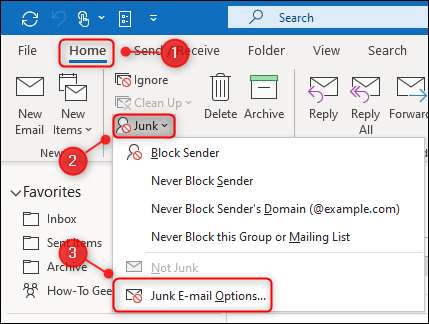
คุณจะต้องส่งออกผู้ส่งที่ปลอดภัยและผู้ส่งที่ถูกบล็อกแยกต่างหาก เปิดแท็บ "Safe Senders" แล้วคลิก "ส่งออกไปยังไฟล์"
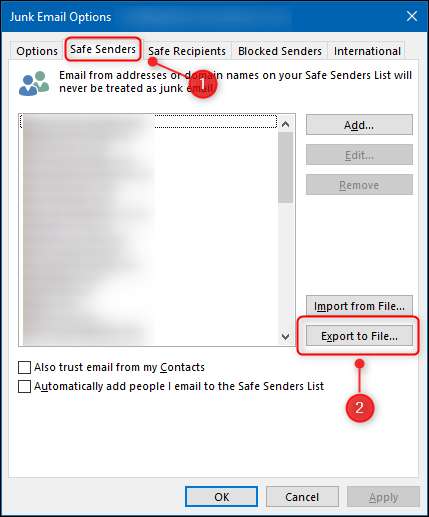
สิ่งนี้จะเปิดการสนทนาไฟล์มาตรฐานสำหรับคุณในการบันทึกไฟล์ที่ใดที่หนึ่งในคอมพิวเตอร์ของคุณ เลือกตำแหน่งพิมพ์ชื่อสำหรับไฟล์และบันทึก
ตอนนี้เปิดแท็บ "ผู้ส่งที่ถูกบล็อก" แล้วคลิก "ส่งออกไปยังไฟล์"
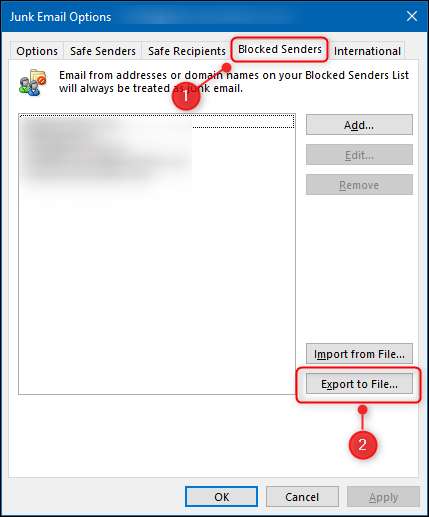
เช่นเดียวกับผู้ส่งที่ปลอดภัยนี้จะเปิดการสนทนาไฟล์มาตรฐานสำหรับคุณในการบันทึกไฟล์ที่ใดที่หนึ่งในคอมพิวเตอร์ของคุณ เลือกสถานที่ตั้งชื่อสำหรับไฟล์และบันทึก
ตอนนี้คุณควรมีสองไฟล์ TXT ที่คุณสามารถนำเข้าสู่บัญชีใหม่หรือ Microsoft Outlook ที่ติดตั้งบนคอมพิวเตอร์เครื่องอื่น
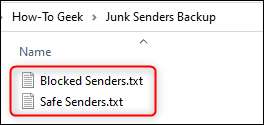
การนำเข้าไฟล์เหล่านั้นนั้นง่ายเหมือนการส่งออก มุ่งหน้ากลับไปที่เมนูตัวเลือกอีเมลขยะโดยคลิกที่บ้าน & GT; ขยะและ gt; ตัวเลือกอีเมลขยะในแอป Microsoft Outlook Desktop ในการนำเข้าไฟล์ผู้ส่งที่ปลอดภัยให้เปิดแท็บ "Safe Senders" แล้วคลิก "นำเข้าจากไฟล์"
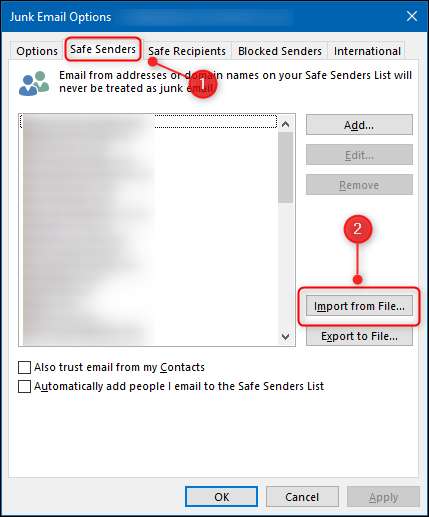
ในการนำเข้าผู้ส่งที่ถูกบล็อกให้เปิดแท็บ "ผู้ส่งที่ถูกบล็อก" แล้วคลิก "นำเข้าจากไฟล์"
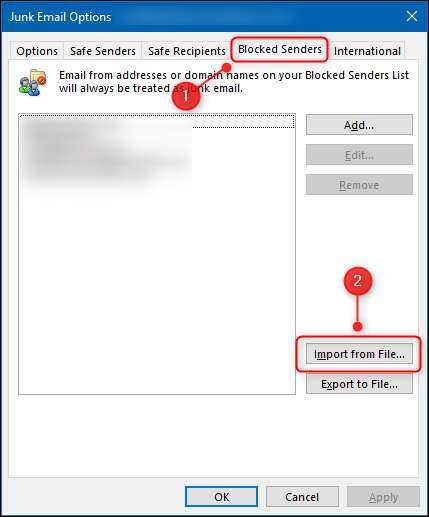
การนำเข้าจะเพิ่มผู้ส่งไปยังรายการที่มีอยู่แทนที่จะเขียนทับรายการที่มีอยู่ ซึ่งหมายความว่าคุณและเพื่อนร่วมงานของคุณสามารถแชร์ไฟล์ที่ส่งออกของคุณโดยเฉพาะอย่างยิ่งสำหรับผู้ส่งที่ถูกบล็อกเพื่อช่วยให้กันและกันสร้างการกรองอีเมลขยะที่ดีกว่า







